MindManager思维导图模板基本说来就是内含一系列预定义内容及格式的思维导图,让你快速启动创建常用的思维导图,同时还能提供内容格式的一致性。如何使用MindManager模板创建思维导图?
在Mindjet MindManager软件中内置大量的模版可供用户直接使用,另外还可以调用在线模板库和Maps for That中的模板,只需要简单的步骤便可轻松创建优秀的思维导图:
第一步 打开MindManager模板 1. 单击文件菜单,选择新建, 然后从模板中心选择模板;或者可以选择
2. 通过快速访问工具栏,单击 右边向下的小箭头,从模板中心选择模板。
第二步 选择一个模版,右侧可以查看描述和预览效果。
右边向下的小箭头,从模板中心选择模板。
第二步 选择一个模版,右侧可以查看描述和预览效果。
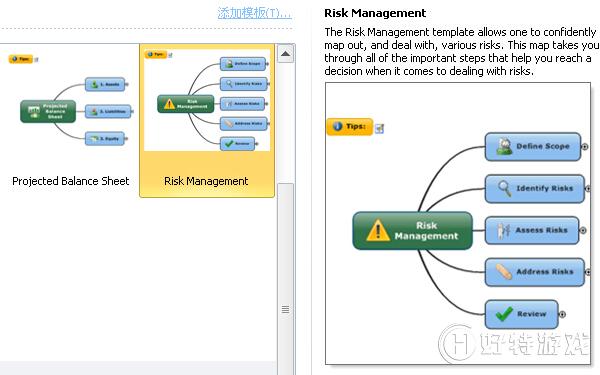
第三步 双击模版,或者选择创建即可在工作区打开模板

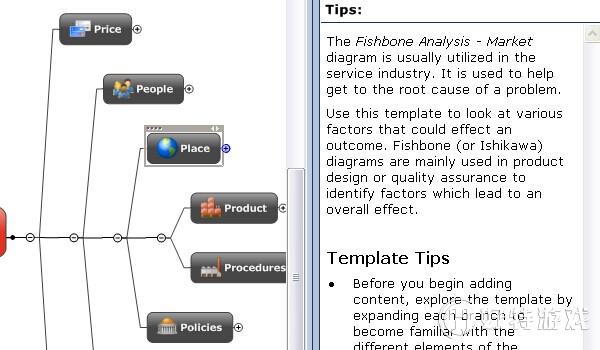
如果当前的模板不能满足你的创建思维导图的需要,你也可以选择从在线图库或者Maps for That中的模板。
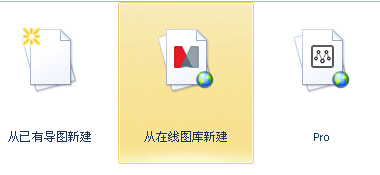
2014年9月9日新发布的最新版本MindManager中,提升了思维导图模板体验,重新设计模板选项流程,让用户更轻松找到模板。新增四个空白思维导图模板,帮助用户使用不同布局创建空白思维导图:右导图、组织关系结构图、放射形导图以及树形导图。
另外,本地模板将存放于文件夹中,你可以单击进入并使用面包屑或者后退按钮来返回到主模板屏幕。在线模板将在各自区域显示,当你添加自己的思维导图模板后,将出现新的“我的模板”区域,并不断更新。增加预览窗口,通过左键单击将显示较大图预览或者双击打开模板。使用新的一致的默认主题更新本地思维导图模板。下
-
mindmanager11mac版 137.11 MB
下载
视频推荐
更多 | Mindjet MindManager思维导图软件教程 | |||
| MindManager历史版本大全 | MindManager基础教程大全 | ||
| MindManager 2019基础教程大全 | MindManager 2018基础教程大全 | ||
| MindManager2016基础教程大全 | MindManager 15基础教程大全 | ||
| Mindjet Maps for Android教程大全 | |||
手游风云榜
更多 资讯阅读
更多 -

- 使用Blender生成城市模型
- 教程 2024-12-05
-

- 全球气象数据ERA5的下载方法
- 教程 2024-12-05
-

- Xpath解析及其语法
- 教程 2024-12-04
-

- 机器学习:神经网络构建(下)
- 教程 2024-12-04
-

- 华为Mate品牌盛典:HarmonyOS NEXT加持下游戏性能得到充分释放
- 教程 2024-12-03
-

- 实现对象集合与DataTable的相互转换
- 教程 2024-12-02
-

- 硬盘的基本知识与选购指南
- 教程 2024-12-01
-

- 如何在中国移动改变低价套餐
- 教程 2024-11-30
-

- 鸿蒙NEXT元服务:论如何免费快速上架作品
- 教程 2024-11-29
-

- 丰巢快递小程序软件广告推荐关闭方法
- 教程 2024-11-27
-

- 如何在ArcMap软件中进行栅格图像重采样操作
- 教程 2024-11-26
-

- 算法与数据结构 1 - 模拟
- 教程 2024-11-26





























